修复声音在 iPad 上不起作用的有效方法
 发布者 索美利亚 / 24年2023月09日00:XNUMX
发布者 索美利亚 / 24年2023月09日00:XNUMX 早些时候,我正在用 iPad 听音乐,突然声音变小了。我反复尝试调整音量,但没有效果。如何在 iPad 上恢复声音?请有人帮助我。提前致谢。
当 iPad 上的声音突然不起作用时,您可能会感到沮丧。它会影响您设备上的多项活动,尤其是涉及学校或工作时。当您正在观看自己喜欢的电影时,声音突然消失,这不是很愉快。或者您正在放松地聆听音乐文件,但声音出现故障,破坏了心情。更糟糕的是,如果您在老师或老板面前做演示。它不仅使沟通变得更加困难,而且还可能破坏演示。也就是说,您必须立即解决问题。
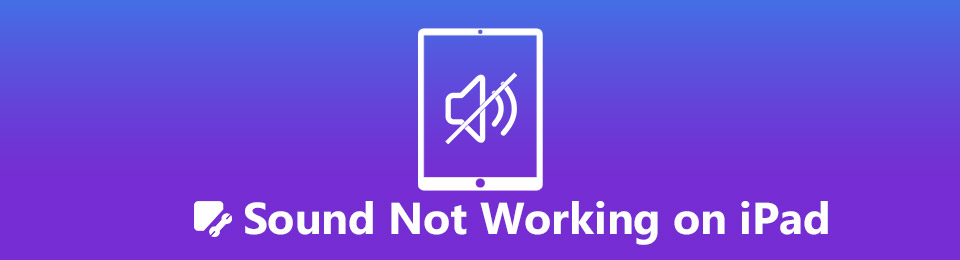
幸运的是,在网上找到方法后,这个问题很容易解决。您可能会找到其中的几种,但您仍然必须小心选择正确的技术以使 iPad 的声音再次正常工作。这是为了确保您选择的方法不会改变您的 iPadOS 系统并造成进一步的损坏。但您无需再担心,因为我们已经挑选并在下面列出了针对此问题的最安全、最有效的解决方案。此外,还将提供有关问题的一些可能来源的信息,使您可以更轻松地确定和解决问题。
第 1 部分。为什么声音在 iPad 上不起作用
您的 iPad 声音无法播放的原因可能因基本问题和技术问题而异。 也许,它可以像启用的静音模式一样简单。 或者您的 iPad 的蓝牙可能已打开并连接到另一台设备,例如音量调低的扬声器或耳机。 也有可能您正在使用的应用程序无法正常工作。 或者您的声音设置不正确,因为您可能在调整设置时不小心更改了它。 请仔细检查这些内容以轻松解决问题。
另一方面,一些更技术性的问题可能会导致这个问题。 也许您的 iPadOS 系统已经过时,因此您的设备出现了一些故障。 您可以尝试更新它以使声音正常工作并提高性能。 或者可能是硬件组件损坏。 在问题发生之前,您是否不小心将其掉落或砸在硬物上? 水溅到 iPad 的扬声器内部了吗? 如果是这种情况,将其交给专业人士是您可以采取的最佳措施。
FoneLab使您可以将iPhone / iPad / iPod从DFU模式,恢复模式,Apple徽标,耳机模式等修复到正常状态而不会丢失数据。
- 修复禁用的iOS系统问题。
- 从禁用的iOS设备中提取数据,而不会丢失数据。
- 它是安全且易于使用的。
第 2 部分。 如何修复 iPad 上的声音
同时,如果您仍然不知道如何让 iPad 的声音恢复正常,您可以尝试以下方法。 无论问题是简单的还是技术性的,下面都提供了合适的工具或方法。
方法一、再次开启喇叭模式
如果您的 iPad 处于静音模式,它会自动停止发出声音。 这样,您必须再次打开扬声器模式才能使声音正常工作。
请注意下面的简单说明,通过再次启用扬声器模式来禁用 iPad Pro 静音模式和其他 iPad 型号:
从 iPad 屏幕的右上角向下滑动手指。
当。。。的时候 控制中心 出现,点击 静音模式 图标将其转回扬声器模式。 然后您的 iPad 将再次开始发出声音。
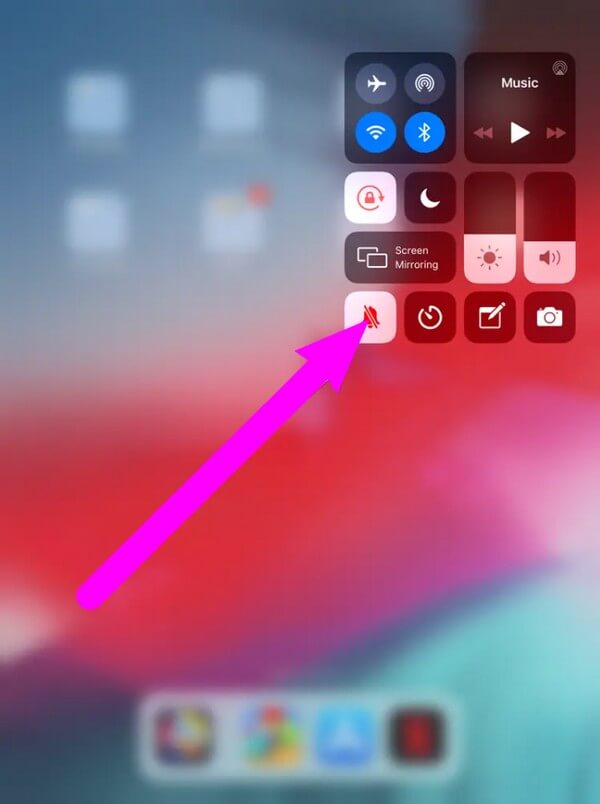
您也可以点击 个人设置 > 专注焦点 然后把 请别打扰 选项关闭。
方法2。 重新启动iPad
多个 iPadOS 问题可以通过重启来解决。 这会清除设备的临时内存,重新开始。 因此,它还解决了该过程后的一些问题。
请注意以下直接说明,以通过重启 iPad 来解决 iPad 声音问题:
按下你的 iPad 功率 按钮。 When the options appear on the screen, tap and hold the 电源滑块 在右边。
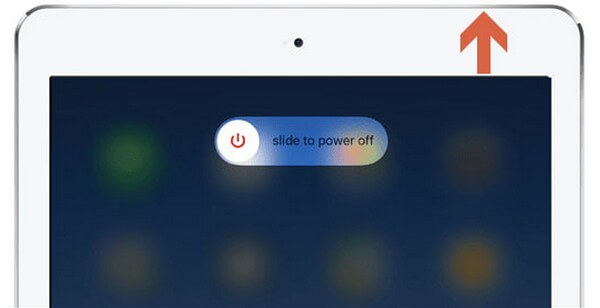
iPad 完全关闭后,等待 10 到 15 秒,然后再按下 功率 再按一次按钮即可重新启动iPad。
但这只适用于简单的问题,所以如果它不能解决你 iPad 的声音问题,请参考下面的其他方法。
方法 3. FoneLab iOS 系统恢复
如果前面部分的方法不起作用,是时候使用专业工具了。 FoneLab iOS系统恢复 允许您修复 iPadOS 和其他 iOS 设备上的声音问题。 它为您提供了在不丢失数据的情况下解决问题的选项,或者 擦除一切 如果你想。 该程序支持所有 iPadOS 和 iOS 设备,包括 iPad mini、iPad Pro、iPad Air 等。 此外,它还有其他重要功能,您可以在将来需要时使用它们。
FoneLab使您可以将iPhone / iPad / iPod从DFU模式,恢复模式,Apple徽标,耳机模式等修复到正常状态而不会丢失数据。
- 修复禁用的iOS系统问题。
- 从禁用的iOS设备中提取数据,而不会丢失数据。
- 它是安全且易于使用的。
请注意下面的简单说明,以修复在 iPad 上不起作用的声音 FoneLab iOS系统恢复:
访问其官方网站后安装 FoneLab iOS 系统恢复。 点击 免费下载 在左侧,保存软件文件后,打开它并允许权限。 然后程序窗口将显示安装按钮。 单击它开始在您的计算机上运行恢复工具。
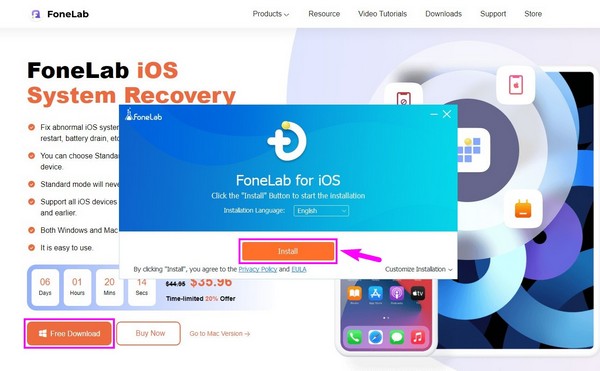
当程序功能显示在主界面上时,选择 iOS系统恢复 盒子。 这将引导您进入下一个界面,您应该在其中单击 Start 开始 按钮继续。
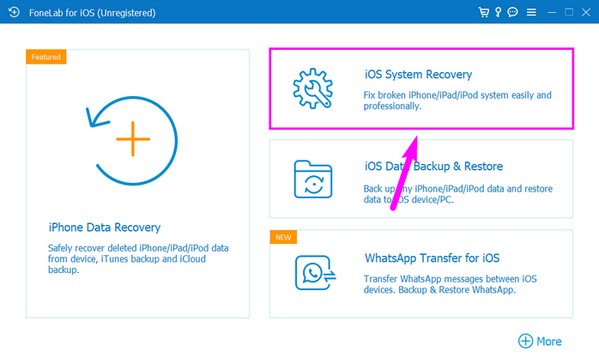
确认您想要的 iPad 恢复模式。 标准模式将修复您的设备而不会丢失数据。 同时,高级模式会在解决声音问题的同时清除 iPad 上的所有内容。
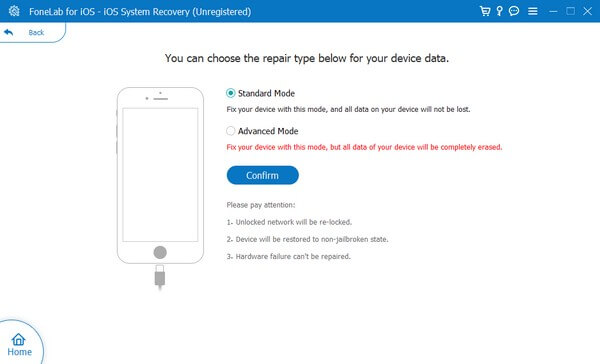
使用 USB 数据线将您的 iPad 连接到计算机,然后您的设备信息将显示在界面上。 检查您的设备类别、类型、型号和版本是否正确。 之后,点击 维修 信息下方的按钮以下载固件并修复您的设备声音。
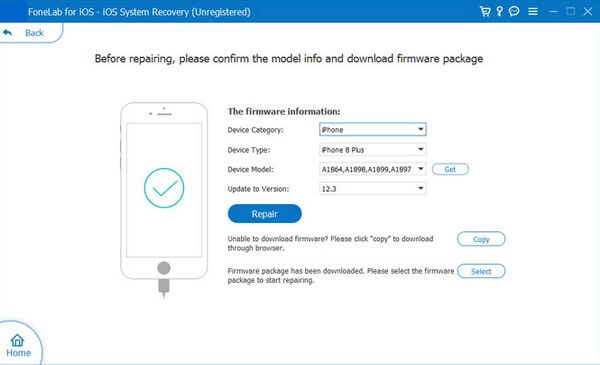
FoneLab使您可以将iPhone / iPad / iPod从DFU模式,恢复模式,Apple徽标,耳机模式等修复到正常状态而不会丢失数据。
- 修复禁用的iOS系统问题。
- 从禁用的iOS设备中提取数据,而不会丢失数据。
- 它是安全且易于使用的。
第 3 部分。有关声音在 iPad 上不工作的常见问题解答
1. iPad 的音频设置在哪里?
您可以在 iPad 上找到音频设置 个人设置. 打开它,然后点击 无障碍 标签。 一旦你看到 视听 选项,点击它并管理选项以设置您的 iPad 音频。
2. 如何检查 iPad 上的音频输入?
使用摄像头检查 iPad 上的音频输入。在前置或后置麦克风附近录制自己的讲话。然后预览视频以测试音频输入并查看 iPad 的声音是否正常工作。
3. FoneLab iOS 系统恢复与 macOS 兼容吗?
是的。 FoneLab iOS系统恢复 适用于 macOS 和 Windows。 如果您使用的是 Mac,请单击 转到Mac版本 该程序网站上的选项可下载其 Mac 版本的安装程序文件。
请在下面的评论框中分享您使用这些方法的经验。 如果您需要更多帮助来修复您的设备,您也可以留下建议和疑问。
FoneLab使您可以将iPhone / iPad / iPod从DFU模式,恢复模式,Apple徽标,耳机模式等修复到正常状态而不会丢失数据。
- 修复禁用的iOS系统问题。
- 从禁用的iOS设备中提取数据,而不会丢失数据。
- 它是安全且易于使用的。

